
부품 1. Galaxy S8을 컴퓨터에 백업하는 방법
1.1 Coolmuster Android Backup Manager 사용하여 한 번의 클릭으로 Galaxy S8을 컴퓨터에 백업하는 방법(가장 좋은 방법)
1.2 Coolmuster Android Assistant 사용하여 Samsung S8을 컴퓨터에 선택적으로 백업하는 방법(인기)
1.3 Samsung Smart Switch를 사용하여 Galaxy S8을 PC에 백업하는 방법
1.4 USB 케이블을 사용하여 Samsung S8을 PC에 백업하는 방법(미디어 파일 및 문서)
2부. Google 계정/삼성 클라우드에 Samsung S8을 백업하는 방법
부품 1. Galaxy S8을 컴퓨터에 백업하는 방법
컴퓨터는 Galaxy S8을 백업하는 데 좋은 선택입니다. Samsung Galaxy 휴대폰을 컴퓨터에 백업하면 컴퓨터에 있는 백업 파일을 쉽게 읽고, 관리하고, 사용하고, 전송할 수 있습니다. S8을 PC에 백업하려면 4가지 선택 사항이 제공됩니다.
1.1 Coolmuster Android Backup Manager 사용하여 한 번의 클릭으로 Galaxy S8을 컴퓨터에 백업하는 방법(가장 좋은 방법)
작동하기 쉽고 완벽하게 안전하고 빠른 방법을 찾고 있다면. Coolmuster Android Backup Manager 귀하의 요구 사항을 충족할 수 있습니다. 한 번의 클릭으로 컴퓨터에 Galaxy S8을 백업할 수 있는 가장 좋은 방법이며 연락처, 메시지, 통화 기록, 사진, 음악, 비디오, 문서 및 사용자 앱을 포함한 다양한 파일 형식이 지원됩니다. 게다가 이 강력한 앱을 사용하면 Wi-Fi 네트워크나 USB 케이블을 사용하여 Samsung Galaxy S8을 컴퓨터에 연결할 수 있습니다. 원본 파일 형식과 데이터 품질로 장치에 있는 모든 항목을 백업할 수 있습니다.
Coolmuster Android Backup Manager Motorola, Sony, LG, Google, LG, HTC, Huawei 및 Samsung Galaxy S8+/S8/S9+/S9/S10+/S10/ 등 Android 4.0 이상 버전을 실행하는 Android 휴대폰 및 태블릿과 매우 호환됩니다. S10e/S20/S20+/S20 울트라/S21/S22/S23 등
Samsung Galaxy S8을 PC에 백업하려면 다음 단계를 따르십시오.
1. 컴퓨터에 Coolmuster Android Backup Manager 설치 및 실행하고 도구 상자에서 Android 백업 및 복원 모듈을 입력합니다.

2. USB 케이블을 사용하여 Samsung Galaxy S8을 컴퓨터에 연결하고 메시지가 나타나면 휴대폰에서 USB 디버깅을 활성화합니다. 성공적으로 연결되면 아래와 같은 홈 인터페이스가 표시됩니다.

3. 한 번의 클릭으로 Galaxy S8을 컴퓨터에 백업합니다. 홈 인터페이스에서 백업 버튼을 클릭하여 백업 모드로 진입 > 백업할 데이터 유형 확인 > 브라우저를 탭하여 위치 선택 > 백업을 눌러 백업 프로세스를 시작합니다.

추가 자료 : 삼성 연락처 백업을 만드는 방법은 무엇입니까? [당신을 위한 7가지 방법]
1.2 Coolmuster Android Assistant 사용하여 Samsung S8을 컴퓨터에 선택적으로 백업하는 방법(인기)
S8 Plus/S8을 컴퓨터에 백업하는 또 다른 쉽고 안전한 방법은 Coolmsuter Android Assistant를 사용하는 것입니다. 가장 눈에 띄는 기능은 PC와 삼성 휴대폰 간에 연락처, SMS, 통화 기록, 음악, 사진, 비디오 등을 선택적으로 전송하는 것입니다. 그 외에도 한 번의 클릭으로 삼성 기기의 모든 것을 컴퓨터에서 백업 및 복원하고 Android 기기도 관리합니다. 구체적으로 연락처 추가, 삭제, 편집, 문자 메시지 보내기 및 답장, 앱 설치 및 제거 , 통화 기록 가져오기, 내보내기 및 삭제, 연락처를 Outlook으로 내보내기, Outlook 연락처를 Samsung으로 전송할 수 있습니다 .
마찬가지로 Coolmuster Android Assistant Android 4.0 이상 버전을 실행하는 모든 주요 Android 기기에서도 잘 작동합니다.
Samsung Galaxy S8 Plus를 컴퓨터에 백업하는 방법은 무엇입니까?
1. Coolmuster Android Assistant 컴퓨터에 설치한 후 실행하고 도구 상자에서 Android Assistant 모듈을 선택합니다.

2. Samsung Galaxy S8 Plus를 컴퓨터에 연결합니다.

3. S8 Plus를 선택적으로 PC에 백업하세요. 왼쪽 패널에서 백업하려는 데이터 유형을 클릭하고 원하는 항목을 미리 보고 선택한 다음 상단 메뉴에서 내보내기를 눌러 컴퓨터에 백업을 시작합니다.

당신은 좋아할 것입니다 :
Android 에서 그룹 메시지 없이 대량 문자를 보내는 방법
1.3 Samsung Smart Switch를 사용하여 Galaxy S8을 PC에 백업하는 방법
Samsung Smart Switch는 Samsung Galaxy 휴대폰을 백업하는 Samsung의 방법입니다. 이를 사용하여 기존 휴대폰에서 Samsung Galaxy로 또는 Samsung Galaxy에서 컴퓨터로 사진, 메시지, 연락처 및 기타 파일을 전송하거나 백업할 수 있습니다. Google Play, Mac App Store 및 Windows 에서 사용할 수 있습니다. 장치가 Android 4.3 및 Windows XP 이상 버전을 실행하는 한 이 방법으로 Galaxy S8을 백업할 수 있습니다.
단계는 다음과 같습니다.
1. 컴퓨터에 삼성 스마트 스위치를 다운로드하세요.
2. 실행하고 USB 케이블을 사용하여 Galaxy S8을 컴퓨터에 연결합니다. 휴대폰이 감지되면 화면에서 백업을 선택하세요.
3. 휴대폰의 모든 내용이 컴퓨터에 백업되기 시작합니다. 과정이 끝나면 확인 을 탭하세요. 끝났다.

팁 : Galaxy S8 백업 프로세스 중에 Samsung Smart Switch가 멈추 거나 작동하지 않는 문제를 해결하는 방법은 무엇입니까? 관련 문제를 해결하려면 가이드를 참조하세요.
1.4 USB 케이블을 사용하여 Samsung S8을 PC에 백업하는 방법(미디어 파일 및 문서)
음악, 사진, 비디오, 문서, PDF 등과 같은 미디어 파일과 문서를 Samsung S8에서 컴퓨터로 백업해야 하는 사용자는 USB 케이블을 사용하여 휴대폰을 컴퓨터에 직접 연결하고 파일을 내보낼 수 있습니다. 컴퓨터 파일 폴더에. 백업할 대용량 미디어 파일이 있는 경우 이 방법으로 시간이 길어질 수 있습니다.
USB 케이블을 사용하여 Samsung Galaxy S8을 PC에 어떻게 백업합니까?
1. USB 케이블을 사용하여 Samsung Galaxy S8을 컴퓨터에 연결합니다. 그런 다음 알림 표시 줄에 USB 기호가 나타나면 휴대폰에서 파일 전송(MTP)을 선택합니다.
2. 컴퓨터가 Galaxy S8을 성공적으로 인식하면 바탕 화면에서 내 컴퓨터/내 PC를 두 번 클릭하고 > 휴대용 장치 에서 삼성 장치를 선택한 후 > 미디어 파일이나 문서가 포함된 DCIM 폴더나 기타 파일을 탭합니다.
3. 백업하려는 파일을 컴퓨터에서 복사하여 백업용 컴퓨터에 붙여넣습니다.

2부. Google 계정/삼성 클라우드에 Samsung S8을 백업하는 방법
컴퓨터 외에도 Samsung S8을 백업하는 무선 방법을 선택할 수도 있습니다. Galaxy S8을 무선으로 백업하는 가장 일반적인 방법은 Google 계정을 사용하는 것입니다. 이 방법은 네트워크를 소모하므로 대용량 파일을 구글 계정에 백업하는 경우에도 시간이 오래 걸립니다.
Samsung S8을 Google에 백업하는 방법은 다음과 같습니다.
1. Samsung Galaxy S8에서 설정을 열고 아래로 스크롤한 후 클라우드 및 계정을 탭합니다.
2. 백업 및 복원을 선택하고 내 데이터 백업을 활성화합니다.
3. 백업 계정을 클릭한 후 팝업창에서 백업 계정을 선택하세요.
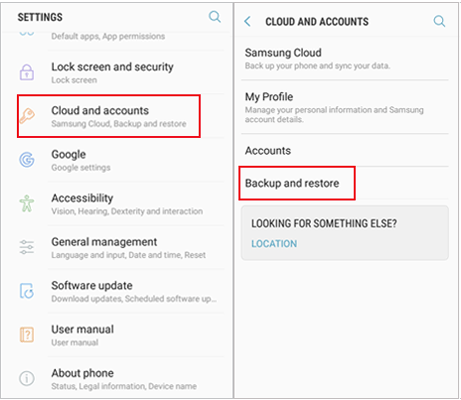
또는 설정 아래에서 클라우드 및 계정 옵션을 선택하고 계정을 클릭한 다음 Google을 탭할 수 있습니다. 다음으로, 백업하려는 항목을 켜고 오른쪽 상단 모서리에 있는 세 개의 수직 점을 클릭한 다음 지금 동기화를 누르세요. 잠시 후 Galaxy S8의 데이터가 Google 계정에 동기화됩니다.
결론
휴대폰을 백업하는 것이 오히려 중요합니다. 이 게시물에서는 Galaxy S8을 컴퓨터 또는 클라우드 저장소에 백업하는 방법을 설명합니다. 번거로움 없이 Samsung S8을 백업하는 쉽고 빠르며 안전한 방법을 찾으려면 두 가지 옵션이 있습니다. Galaxy 휴대폰에 있는 모든 항목을 백업하려면 Coolmuster Android Backup Manager 사용해 한 번의 클릭으로 이를 수행할 것을 적극 권장합니다. 원하는 Samsung 항목을 백업하려면 Coolmuster Android Assistant 선택하여 미리 보고 선택적으로 완료할 수 있습니다. 두 백업 도구 모두 다양한 수요를 충족할 수 있습니다.
이 게시물이 도움이 되었다면 친구들과 공유할 수 있습니다.
관련 기사:
백업을 위해 Samsung에서 Mac 으로 사진을 전송하는 방법은 무엇입니까? 4가지 방법
Samsung Galaxy S10/S10 Plus/S10e/S10 Lite 백업 및 복원 방법
삼성 휴대폰에서 컴퓨터로 문자 메시지를 전송하는 방법은 무엇입니까? [당신을 위한 6가지 방법!]
Samsung Galaxy S23/S22/S21/S20에서 컴퓨터로 사진을 전송하는 방법은 무엇입니까? [5가지 방법]










 PC용 다운로드
PC용 다운로드
 Mac용 다운로드
Mac용 다운로드
